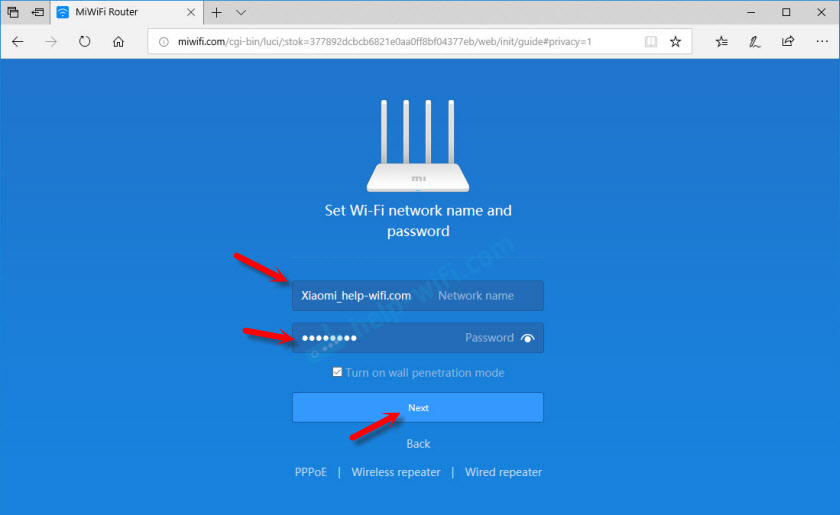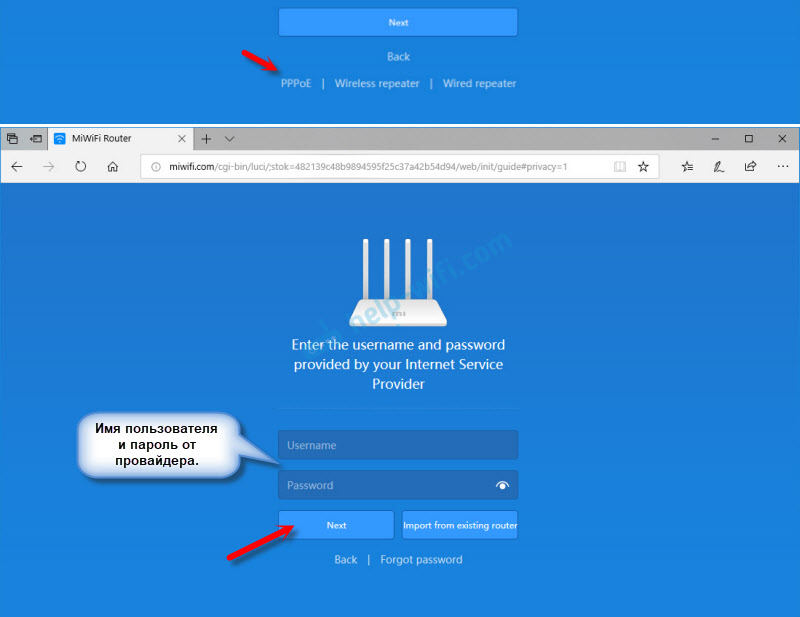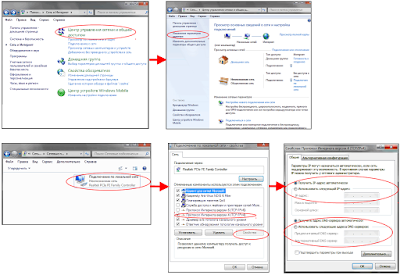Компания Xiaomi делает неплохие маршрутизаторы. Характеристики, цена, внешний вид – в этом плане там все хорошо. Но вот с настройками беда. Я имею ввиду китайский, ну в лучшем случае английский язык web-интерфейса и некоторые сложности с настройками подключения через протоколы PPTP и L2TP, которые используют некоторые популярные интернет-провайдеры (например, Билайн). Настроить PPPoE можно без проблем (для Ростелеком, Дом.ру и т. д.). В этой статье я покажу, как настроить маршрутизатор Xiaomi Mi Wi-Fi Router 3. В моем случае это International Version, и это значит, что настройки на английском языке, а не на китайском. Я уже писал инструкцию по настройке Xiaomi mini WiFi router, так вот там все настройки были на китайском языке. Если на вашем Mi Wi-Fi Router 3 веб-интерфейс тоже на китайском, то можете смотреть инструкцию по настройке модели Mini (по ссылке выше).
Много вопросов по поводу настройки IPTV на Xiaomi Mi Wi-Fi Router 3 для Ростелеком и других провайдеров. IPTV через этот роутер никак не настроить. На родной прошивке так точно. Если вы хотите смотреть IPTV через Mi Router 3, то вам нужно прошивать его прошивкой от Padavan.
Давайте сразу к делу – подключаем роутер. Нам нужно подключить только блок питания и включить его в розетку. В порт WAN (он выделен голубым цветом) подключаем интернет. Имеется введу сетевой кабель от провайдера, или от ADSL модемы. Если у вас есть компьютер или ноутбук с LAN-портом и сетевой кабель (которого в комплекте с роутерами Xiaomi нет), то можете подключить ПК/ноутбук по кабелю. Хотя бы для настройки, потом сможете отключить. У меня получилось вот так:
Если у вас нет кабеля, нет возможности подключить к Mi Wi-Fi Router 3 компьютер по LAN, то просто подключите свое устройство по Wi-Fi. Это может быть не только компьютер, но и смартфон, или планшет. В таком случае мы к роутеру подключаем только интернет и питание.
Как только вы включите маршрутизатор, он будет раздавать открытую Wi-Fi сеть с именем «Xiaomi_….». Подключитесь к ней.
Подключение может быть без доступа к интернету – не страшно. Главное, что наше устройство подключено к маршрутизатору. Если на устройстве есть другие активные подключения к интернету – отключите их.
Если на этом этапе вы столкнулись с проблемой, когда Wi-Fi сеть, которую раздает Xiaomi Mi Router 3 защищена паролем, или она вообще с другим именем, то нужно выполнить сброс настроек. Нажмите чем-то острым на кнопку «Reset». Подержите 5 секунд. Индикатор начнет мигать желтым цветом и настройки будут сброшены к заводским. Подождите, пока роутер загрузится. Больше информации на эту тему можно найти .
Содержание
Быстрая настройка Xiaomi Mi Wi-Fi Router 3
Откройте баузер и перейдите по адресу miwifi.com, или 192.168.31.1. В отдельной статье я уже рассказывал, как открыть настройки роутера Xiaomi.
Нажимаем на кнопку «Agree».
Дальше может появится (а может и не появится) окно, в котором нужно выбрать режим работы. Их там два: роутер и репитер. Нам нужен первый режим «Mode (Set up WiFi Network)». Если вы хотите настроить свой Mi Wi-Fi Router 3 в режиме репитера, то смотрите статью: роутер Xiaomi как репитер.
В следующем окне нужно задать имя Wi-Fi сети (одно для диапазона 2.4 ГГц и 5 ГГц) и пароль.
Галочка возле пункта «Turn on penetration mode» означает, что будет установлена максимальная мощность передатчика Wi-Fi сети. Если галочку убрать, то роутер установит сбалансированный режим работы беспроводной сети.
Если у вас провайдер использует тип подключения PPPoE, то на этом этапе вы можете внизу нажать на «PPPoE», задать имя пользователя и пароль (которые выдает провайдер) и продолжить настройку.
Позже эти настройки можно будет задать/сменить в веб-интерфейсе.
Дальше нужно выбрать расположение маршрутизатора и установить пароль администратора. Этот пароль нужно будет вводит каждый раз, когда вы будете выполнять вход в настройки своего роутера Xiaomi 3.
Роутер сохранит настройки и перезагрузится.
Нам нужно заново подключится к Wi-Fi сети, так как мы сменили ее имя и установили пароль.
После повторного подключения к роутеру можно снова зайти в настройки по адресу miwifi.com (или 192.168.31.1). Или нажать на кнопку «Router admin page».
Откроется web-интерфейс.
Если интернет через роутер на всех устройствах работает, в веб-интерфейсе показывает, что есть подключение к интернету (как у меня на скриншоте выше), то настройка закончена. Если не работает интернет через Xiaomi Mi Wi-Fi Router 3, то нужно проверить параметры подключения к провайдеру. Сейчас покажу, как сменить настройки PPPoE и настроить L2TP подключение к интернету.
Настройка подключения PPPoE на Mi Wi-Fi Router 3
Если вы не задали настройки PPPoE (этот тип подключения использует Дом.ру и Ростелеком) в процессе первой настройки маршрутизатора, или вам нужно сменить эти параметры, то в web-интерфейсе перейдите в раздел «Settings» – «Network Settings».
Выберите из списка «PPPoE» и укажите имя пользователя и пароль (их можно уточнить у провайдера, или посмотреть в договоре о подключении к интернету). Сохраните настройки.
Наш Сяоми Ми3 должен подключится к интернету через протокол PPPoE. При условии, что вы правильно указали все настройки и нет ограничения со стороны провайдера.
Настройка подключения PPTP и L2TP (Билайн) на роутере Сяоми Ми3
В настройка «Network Settings» нужно оставить тип подключения DHCP.
Так же нам нужно создать L2TP-тоннель. Сделать это можно в разделе «Advanced» – «VPN».
Нажмите на кнопку «Add service».
Нужно указать имя подключения. Можно написать там название вашего провайдера. Например, «beeline». Дальше выбираем тип подключения (протокол): L2TP, или PPTP (для Билайн – L2TP). Указываем адрес сервера (например, tp.internet.beeline.ru). Ну и остается задать имя пользователя и пароль. Важно: имя сервера, имя пользователя и пароль выдает интернет-провайдер.
Не забудьте сохранить настройки нажав на кнопку «Save».
Появится подключение. Нужно просто нажать на кнопку «Connect» и роутер подключится к интернету (если вы правильно указали все параметры).
Все готово! Можно использовать подключение к интернету!
Настройка Wi-Fi сети
Изменить параметры беспроводной сети можно в разделе «Settings» – «WiFi Settings».
Там можно отдельно изменить настройки Wi-Fi для сети в каждом диапазоне (2.4 GHz и 5GHz). Можно сменить имя сети (SSID), тип безопасности, пароль, канал Wi-Fi сети.
Xiaomi Mi Router 3G на сегодня самый лучший роутер компании (да и вообще, на мой взгляд) в категории до 3000руб.
Провайдер подключил меня по оптике на тариф 120 Мбит/с и я решил использовать их по максимуму. Продал Кинетик Лайт 3 и начал искать 5ГГц роутер. Xiaomi Mi Router 3G мне приглянулся по характеристикам и отзывам.
Какие его преимущества я отметил при выборе:
1) скоростной Wi-Fi 5 ГГц MIMO 2×2 (до 867 Мбит/с) и 2,4 ГГц MIMO 2×2 (до 300 Мбит/сек);
2) гигабитные LAN порты;
3) стабильность работы;
4) мощный процессор MT7621AT (два ядра по 880 МГц, четыре потока);
5) порт USB 3.0;
6) 256 МБ ОЗУ DDR3, 128 МБ флеш-памяти SLC;
7) невысокая стоимость.
Из недостатков обозначали следующее:
1) мало сетевых портов (1 WAN + 2 LAN);
2) китайская прошивка.
Сетевые порты мне и не нужны были, компы подключались по Wi-Fi, а китайская прошивка не смущала, т.к. настраивать почти ничего не надо (WAN порт Xiaomi подключался к LAN оптического роутера провайдера без каких-либо настроек). Необходимо только задать имя и пароль Wi-Fi.
Роутер был заказан с Алиэкспресса и через 3 недели я его получил. Воткнул провод, установил дополнение хрома RUMIWIFI и за 5 минут настроил Wi-Fi. С usb адаптером на 5ГГц speedtest и торренты показывали честные 120 Мбит/с (15 Мбайт/с). Скорость на телефоне в дальней точке квартиры с Кинетиком была до 7 Мбит/с и постоянно обрывалась, у Сяоми на 2,4ГГц показывает 9,1 Мбит/с без обрывов, на 5ГГц 81,5 Мбит/с!
И жил бы себе спокойно, но пришёл новый провайдер и пообещал за ту же абонентскую плату скорость 100 Мбит/с и 100+ каналов. Я согласился, мастера кинули уже не оптику, а патч-корд в квартиру, от роутера в приставку провод, настроили через RUMIWIFI интернет и… IPTV не показывает. Сказали у вас роутер корявый, возьмите наш. Я отказался, погуглил и выяснил, что надо ставить кастомную прошивку (например Padavan) и всё заработает.
Опыт перепрошивок телефонов у меня был, и я решил попробовать. Процесс оказался непростым, занял весь вечер (спасибо 4pda, ютубу). На новой прошивке Padavan вбил настройки от провайдера и включил IPTV, все заработало.
Но появилась ещё проблема — провод от роутера в коридоре к приставке в комнате, который некуда спрятать (приставка работает только через провод). Попробовал достать бессмертный dir-300, настроив его на прием wi-fi. К сети он подключился и интернет раздавал, но iptv не умеет. И решил я взять второй Сяоми 3g для организации беспроводной связи между коридором и залом. По Яндекс маркету они уже вовсе продавались у нас и стоили примерно также. А с бонусами Онлайнтрейда вышло дешевле Китая!
Слева роутер Онлайнтрейда, справа коробка из Китая.
Версия Онлайнтрейда отличается русскими наклейками, евро переходником розетки (в китайской переходник не положили), более длинной коробкой. В остальном роутеры одинаковые.
Роутер поставлялся также с китайской прошивкой и был перепрошит на Padavan.
После прошивки новый роутер переведен в режим точки доступа.
По Wi-fi 5ГГц он был подключен к первому роутеру и успешно стал раздавать интернет для компьютера и IPTV для телеприставки.
Обещанные 100 Мбит/с от нового провайдера оказались 90 Мбит/с, т.к. 100Мбит/с у них ограничение оборудования и 10 Мбит/с «зарезервировано для IPTV и служебной информации».
Эти же 90 Мбит/с и выдавал второй роутер без потери скорости.
Замерив беспроводную скорость 5 ГГц между роутерами, расположенными на расстоянии 4 метра без прямой видимости (но и не полная преграда — дверной проем), был получен результат 250 Мбит/с (настройки стандартные, если пошаманить, можно выжать больше).
В зоне видимости моя сеть 5 ГГц является единственной, но и при появлении других сетей скорость не должна упасть — на частоте 5 ГГц больше каналов вещания, к тому же уже наступает Wi-Fi 6.
USB разъем еще не использовал, но есть мысль подключить к нему внешний жесткий диск и сделать его сетевым для доступа с любого устройства в сети.
Подводя итог, всем, кто хочет стабильного беспроводного интернета с отличной скоростью, советую купить Xiaomi Mi Router 3G. Но, если необходимо подключить IPTV приставку, придется помучиться с прошивкой.
Недавно компания Xiaomi дополнила линейку своих беспроводных маршрутизаторов, представив Xiaomi Mi Router 3G. К мобильной связи он по сути не имеет никакого отношения, он является продвинутой версией популярного и отличного маршрутизатора Xiaomi Mi Router 3 (с прошивкой Padavan). Пусть вас не вводит в заблуждение стоимость и простой внешний вид. Xiaomi Mi Router 3G — это, без преувеличения, дьявольское создание. Как бы вы его не использовали, у Xiaomi Mi Router 3G своя цель — карать за грехи любой маршрутизатор среднего ценового диапазона. Мощный SoC MediaTek MT7621AT (MIPS32 1004K) с двумя ядрами по 880 МГц и двумя потоками на каждое, 256 МБ ОЗУ DDR3, 3 порта Gigabit Ethernet, порт USB 3.0, 128 МБ флеш-памяти SLC, Wi-Fi 2,4 ГГц MIMO 2×2 (до 300 Мбит/сек) и 5 ГГц MIMO 2×2 (до 867 Мбит/с). Этот маршрутизатор поставляется в оковах специальной китайской версии OpenWrt (как и все маршрутизаторы Xiaomi). После выхода этого маршрутизатора я ждал и надеялся на появление прошивки Padavan (очень популярный проект прошивки на базе ПО ASUS для маршрутизаторов, который заслужил уважение и популярность за качество и великолепную функциональность). И она недавно появилась! Прошивка Padavan способна снять оковы с Xiaomi Mi Router 3G, позволяя использовать всю его мощь так, как хотите именно вы.
Маршрутизатор для обзора предоставил магазин Tomtop. Сейчас в магазине можно приобрести Xiaomi Mi Router 3G за 38,99$ (на момент публикации обзора).
Если вы являетесь лютым ненавистником бренда Xiaomi и всего, что с ним связано, то лучше прекратить чтение обзора немедленно, т.к. вам может понадобится экстренная медицинская помощь из-за невыносимых болей ниже поясницы после прочтения обзора.
- Технические характеристики
- Комплектация
- Внешний вид
- Разборка устройства
- Получение SSH-доступа
- Установка прошивки Padavan
- Обзор возможностей маршрутизатора
- Тестирование скорости работы
- Заключение
Технические характеристики
Для удобства во втором столбце я дополнительно приведу технические характеристики Xiaomi Mi Router 3.
| Модель | Xiaomi Mi Router 3G | Xiaomi Mi Router 3 |
| Корпус | Пластик | Пластик |
| SoC | MediaTek MT7621AT 880 МГц 2 ядра, 4 потока |
MediaTek MT7620A 600 МГц 1 ядро |
| ОЗУ | 256 Мбайт DDR3 | 128 Мбайт DDR2 |
| ПЗУ | 128 Мбайт SLC | 128 Мбайт SLC |
| Ethernet | 1xWAN 1000 Мбит/с, 2xLAN 1000 Мбит/с | 1xWAN 100 Мбит/с, 2xLAN 100 Мбит/с |
| Wi-Fi | 2,4 ГГц, 802.11b/g/n, MIMO 2×2 до 300 Мбит/с 5 ГГц,802.11a/n/ac, MIMO 2×2 до 867 Мбит/с |
2,4 ГГц, 802.11b/g/n, MIMO 2×2 до 300 Мбит/с 5 ГГц,802.11a/n/ac, MIMO 2×2 до 867 Мбит/с |
| USB | 1xUSB 3.0 | 1xUSB 2.0 |
| Антенны | 2 для 2,4 ГГц и 2 для 5 ГГц | 2 для 2,4 ГГц и 2 для 5 ГГц |
| ОС | Китайская урезанная модификация OpenWrt | Китайская урезанная модификация OpenWrt |
| Питание | 12 В / 1,5 А | 12 В / 1 А |
Маршрутизатор поставляется в крупной картонной коробке. Картон тонкий и мягкий, такие коробки всегда немного мнутся при транспортировке.
На обратной стороне коробки нанесены технические характеристики и рассказ о возможностях программы MiWiFi для смартфона.
Внутри коробки: маршрутизатор, блок питания и краткая инструкция на китайском языке.
Корпус маршрутизатора выполнен из белого матового пластика. Вес около 260 г. Размеры:
Спереди лишь один светодиод, информирующий о режимах работы маршрутизатора.
Сбоку никаких значимых элементов нет.
Сзади: кнопка сброса, порт USB 3.0, 2 LAN порта, 1 WAN порт, коннектор питания DC 5,5 x 2,1 мм.
Нижняя крышка с вентиляционными отверстиями. Есть маленькие пластиковые ножки. Под наклейкой находится один винт.
Блок питания с китайской вилкой. Напряжение 12 В, ток до 1,5 А. Длина шнура около 120 см. Коннектор DC 5,5 x 2,1 мм.
Внешне Mi Router 3G легко спутать с Mi Router 3. Отличить можно по цвету USB порта и по Ethernet портам.
Разборка устройства
Разбирается маршрутизатор легко. Откручиваете саморез снизу и снимаете нижнюю крышку с помощью плоского пластикового инструмента (она на защёлках).
Почти половину платы занимает массивный радиатор. Отсоединяете антенны и откручиваете два самореза. Крепёжные винты радиатора находятся с обратной стороны платы.
На плате: SoC MT7621AT, MT7603E (Wi-Fi адаптер 802.11b/g/n, 2,4 ГГц, MIMO 2×2, PCIe), MT7612E (Wi-Fi адаптер 802.11a/b/g/n/ac, 2,4 ГГц, 5 ГГц, MIMO 2×2, PCIe).
MT7621AT поддерживает 5 портов Ethernet и 3 порта USB (1 USB 3.0 и 2 USB 2.0). Реализовать их полностью Xiaomi могла без особых проблем с незначительным увлечением стоимости, но тогда Mi Router 3G начал бы конкурировать Mi Router Pro, а это Xiaomi не нужно.
Получение SSH-доступа
Стоковая прошивка полностью на китайском языке (на самом деле это не такая большая проблема, разобраться в настройках легко, если вы не в первый раз работаете с маршрутизаторами). Маршрутизатор по умолчанию доступен по адресу 192.168.31.1 (внутренний). У стоковой прошивки достаточно ограниченная функциональность и ограниченные настройки, но для базовых сценариев её хватит. Нам, естественно, такое не нужно. Тот, кто хоть раз использовал прошивку Padavan, другое использовать не будет. На Mi Router 3G ещё можно установить LEDE и PandoraBox, прошивки от этих проектов тоже уже появились.
В первую очередь нужно получить SSH-доступ для возможности установки сторонних прошивок. Делается это через официальную процедуру. Детально процесс описан .
Заходите на сайт MiWiFi и загружаете прошивку для разработчиков (для маршрутизатора 3G) — ROM > ROM for R3G (правая колонка).
Устанавливаете загруженную прошивку, файл bin, через соответствующее меню в настройках. Это займёт несколько минут.
Регистрируйте учётную запись Xiaomi, если у вас её ещё нет, на официальном сайте. С помощью программы Xiaomi MiWiFi для Android или Xiaomi MiRouter для Windows привязываете свой маршрутизатор к учётной записи Xiaomi. Заходите на сайте http://d.miwifi.com/rom/ssh, авторизуетесь с помощью свой учётной запись Xiaomi. Увидите в списке свой маршрутизатор, пароль root доступа и ссылку на файл miwifi_ssh.bin для активации SSH-доступа.
Записываете файл miwifi_ssh.bin на флешку с файловой системой FAT32. Отключаете питание от маршрутизатора, подключаете к нему флешку. Зубочисткой нажимаете и не отпускаете кнопку Reset. Подключаете питание к маршрутизатору. Когда индикатор начнёт мигать оранжевым цветом, кнопку Reset можно опустить. Ждёте окончания прошивки и перезагрузки маршрутизатора.
Всё, SSH-сервис активирован на маршрутизаторе (для доступа из локальной сети). Логин (root) и пароль для входа у вас есть.
Установка прошивки Padavan
Много информации о прошивке Pаdavan можно получить в wiki проекта, в теме на форуме iXBT, в теме PROMETHEUS на 4PDA (скрипт для компиляции прошивки от Padavan и её модификации). Ну, и в профильных темах маршрутизаторов, на которые эта прошивка устанавливается.
Краткая инструкция по установке…
Загружаете готовый образ виртуальной машины с ПО PROMETHEUS. Запускаете и выбираете конфигурацию mi-r3g.
В главном меню обновляете скрипты (1), обновляете исходный код (2) и собираете Toolchain (3).
В настройках скрипта (S) указываете IP-адрес маршрутизатора, логин и пароль SSH. Выбираете Firmware (4) в главном меню. Собираете Firmware (3). Этот этап достаточно долгий. Чем мощнее компьютер, тем лучше.
Прошиваете Firmware (4). Готово! После прошивки и перезагрузки ваш маршрутизатор будет доступен по адресу 192.168.1.1 (admin, admin).
Обзор возможностей маршрутизатора
Маршрутизатор с прошивкой Padavan может практически всё, что может только понадобится для SOHO использования. При этом всё просто и понятно. Конечно, вся эта функциональность целиком не нужна, но вы всегда можете выбрать только то, что нужно именно вам. Применение настроек не требует перезагрузки самого маршрутизатора, а перезагрузка происходит за считанные секунды. Кратко перечислю некоторые возможности…
Работа в режиме маршрутизатора со всеми стандартными WAN-подключениями, точки доступа, WDS моста и репитера. В разных комбинациях.
Может выступать в роли VPN сервера и клиента по протоколам PPTP, L2TP, OpenVPN (независимо от WAN подключения).
Поддержка RAS и NDIS для USB модемов. Настройка автоматического резервного подключения на базе «интернет-детектора».
Поддержка моста между WAN и LAN для IPTV. Встроенные сервисы UPD proxy и eXtensible UPnP для IPTV.
Файловые сервисы: SMB, NFS, FTP, DLNA, Transmission (великолепный торрент-клиент с удалённым управлением), Aria2 (файловый загрузчик с удалённым управлением).
Полноценная консоль, репозитарий Entware и гибкие возможности привязки программ и скриптов к событиям. Возможность использования внутренней флеш-памяти для Entware.
Тонкая настройка работы Wi-Fi интерфейсов.
И большое количество приятных мелочей…
Тестирование скорости работы
Скорость работы Wi-Fi у Xiaomi Mi Router 3G по сути не должна значительно отличаться от Xiaomi Mi Router 3, т.к. модули Wi-Fi схожие, а детальных обзоров на третью версию вы в сети найдёте множество. Конечно, нужно учитывать, что в 3G нет ограничения в 100 Мбит/с и процессор мощнее (что ускорит работу с зашифрованными данными). Так что я не буду делать детальное тестирование Wi-Fi, а затрону другие важные моменты. Для тестирования (и для дальнейшей работы) я буду использовать жесткий диск 2.5″ Seagate объёмом 750 ГБ в боксе с USB 3.0. Диск отформатирован с файловой системой EXT4. Конечно, можно было бы вставить SSD в бокс для теста, чтобы оценить максимальные возможности маршрутизатора, но я решил, что с рядовым HDD будет правильнее.
hdparm
Консольная программа запускалась на маршрутизаторе с ключом direct для оценки линейной скорости чтения с диски без кэширования, независимо от файловой системы диска.
dd
Консольная команда выполнялась на маршрутизаторе для оценки линейной скорости чтения и линейной скорости записи диска.
dd if=/dev/zero of=tempfile bs=4M count=256 conv=fsync,notrunc
echo 3 | tee /proc/sys/vm/drop_caches
dd if=tempfile of=/dev/null bs=4M count=256
Samba
Копирование большого файла (10 ГБ) между компьютером с Windows 10 и маршрутизатором по сети Gigabit Ethernet.
Transmission
Загрузка файлов через торрент маршрутизатором на подключённый диск.
iperf (Ethernet)
Скорость между двумя компьютерами по Gigabit Ethernet.
iperf (Wi-Fi)
Xiaomi Mi Box 3 Enchanced (Android-бокс с самым мощным Wi-Fi), приём (ключ R), 5 ГГц 802.11ac, 8 метров через 1 ж/б стену. iperf запущена на маршрутизаторе (ограничение 100 Мбит/с на Mi Router 3 не действует, т.к. Ethernet не используется).
По тестам реализация USB 3.0 честная. Мощности процессора хватает для любых задач. Нагружал — загрузка торрента через Transmission + 1 клиент с IPTV по Wi-Fi + 1 Ethernet клиент с просмотром видео по Samba (BDRip 12 Гб) Ethernet + 2 клиента по Wi-Fi веб-браузерами — как семечки.
Важное замечание. В настройках есть функция отключения USB 3.0, USB интерфейс будет работать по стандарту 2.0. Эта же функция есть и в стоковой прошивке, и в маршрутизаторе Xiaomi Router Pro. Это связано с тем, что работа USB 3.0 может ухудшить работу Wi-Fi в диапазоне 2,4 ГГц. Я с этим не столкнулся. Но на форумах встречаются отзывы людей, которые с такой проблемой столкнулись.
Заключение
Xiaomi Mi Router 3G — это очень мощный маршрутизатор за небольшую цену (с подобным процессором на рынке нет ничего дешевле). Наличие сторонних авторитетных прошивок (Padavan, LEDE, PandoraBox) делает из него отличный конструктор и игрушку не только для гиков. Единственное, к чему можно придраться — это три порта Gigabit Ethernet, которых не всем хватит. SoC позволяет реализовать 5 портов, но из маркетинговых соображений Xiaomi этого не стала делать — будьте добры, встаньте в очередь за более продвинутыми и дорогими моделями. Конечно, при необходимости за 12$ можно докупить Gigabit Ethernet коммутатор на 5 портов. У меня почти год в качестве основного домашнего беспроводного маршрутизатора работает Xiaomi Mi Router 3 с прошивкой Padavan (за проводную сеть отвечает другой маршрутизатор с портами Gigabit Ethernet и выключенными Wi-Fi модулями). За всё это время у меня к нему не возникло ни одной претензии, он обеспечивает очень достойное покрытие и скорость Wi-Fi в обоих диапазонах. Теперь его место займёт версия 3G, а к задачам добавятся NAS и загрузка торрентов через Transmission.
Напомню, что маршрутизатор Xiaomi Mi Router 3G можно приобрести в магазине Tomtop за 38,99$ (на момент публикации обзора).
На этот раз к нам на обзор попал новая реинкарнация уже зарекомендовавших себя Wi-FI роутеров от китайской фирмы Xiaomi Mi Wi-Fi Router 3A. Читайте, зачем было выпускать версию 3A, чем она отличается от от Xiaomi Mi Wi-Fi Router 3 и Xiaomi Mi Wi-Fi Router 3C? Как она в настройке, уровне сигнала да и внешний вид не обойдем вниманием.
Характеристики Xiaomi Mi Wi-Fi Router 3A
- Способы подключения: LAN, WLAN
- Количество антенн: 4
- Максимальная скорость передачи данных: до 1167 Мбит/с
- Скорость Ethernet: 100 Мбит/с
- Протокол WI-FI: IEEE 802.11ac
- Частота Wi-FI: 2.4 / 5 ГГц (одновременная работа)
- Максимальная дистанция WiFi: 100 метров
- Приложения для ОС: Android, IOS, Mac OS, Win 2000, Win vista, Win XP, Windows 7, Windows 8, Windows 8.1
- Количество LAN портов: 2
- USB: нет
- Процессор: MT7628A
- Постоянная память (ROM): 16Мб
- Оперативная память (RAM): 64Мб
Этот роутер имеет высокую скорость передачи данных:
- до 1167Мбит/с на 5ГГц,
- а для 2,4ГГц обеспечивает передачу данных на скорости 867Мбит/с.
Почему Xiaomi выпустила версию Wi-Fi Mi 3A?
Весной 2017 года, когда китайцы объявили о выпуске новой модели Wi-Fi роутера, многие задались вопросом — зачем она нужна? По характеристикам Xiaomi Mi Wi-Fi Router 3A без USB, на первый взгляд, занимает позицию ниже Xiaomi Mi Wi-Fi Router 3, у которого 128 Мб оперативной памяти и столько же постоянной, и такую же, как у Xiaomi Mi Wi-Fi Router 3С, у которого так же 16 мегабайт постоянной памяти и 64 оперативной.
Внешний вид роутера — такой же, как и у версии Xiaomi Mi WiFi Router 3. Белый, небольшой, современный и с четырьмя антеннами.
Выпуск данной модели нацелен на рынок бюджетных Wi-FI роутеров для использования в домашних условиях. Главная фишка такого маршрутизатора при прочих преимуществах в виде скорости, приложения для управления на смартфоне — цена. Ну и с выпуском данной модели можно смело прогнозировать скорую «смерть» версии роутера 3C. Ведь, та поддерживает только частоту 2.4 ГГц. А в версии 3a вы получаете поддержку еще и 5ГГц.
В интернет-магазине GearBest.com роутер Xiaomi Mi Wi-Fi 3A можно купить всего за $23.99 на момент написания статьи. Очень неплохо. Если вам нужен в квартире или дома просто Wi-Fi, который вы хотите настроить по-быстрому один раз и забыть про роутер, то Xiaomi Mi WiFi Router 3A вполне себе кандидат на выполнение поставленных задач. Давайте разберемся, все ли так хорошо, как обещают китайские инженеры.
Комплект поставки
Посмотреть все 17 фото
Не ждите ничего особенного от Wi-FI роутера, который купили за 20-30 долларов. К нам Xiaomi Mi Wi-Fi 3A пришел в белой коробке, внутри который был сам маршрутизатор, адаптер питания на 12 Вольт и инструкция на китайском языке. При заказе будьте внимательны и выбирайте версию Global. Тогда инструкция будет на английском, да и прошивка тоже. Но о ней чуть позже. Расстроило, что китайцы пожалели положить в коробку Ethernet-кабель. Стоит, конечно, копейки, но пришлось ехать докупать в ближайший магазин.
Простой способ настройки Xiaomi Mi Wi-Fi 3A — магия с помощью Xiaomi Mi WiFi
В веб-интерфейсе все на китайском языке, но не беда. Читайте ниже, как исправить
Способов настройки Xiaomi Mi Wi-Fi 3A существует несколько:
- С помощью веб-интерфейса (для этого надо пройти в браузере компьютера по адресу 192.168.31.1)
- С помощью приложения Xiaomi Mi Wi Fi, которое есть в маркетах приложений для Android и для iOS
- С помощью приложения для Windows, Mac
Внимание! Веб-интерфейс роутера, если вы заказали его из Китая, будет скорее всего на китайском языке или на английском языке. Убедительно советуем отнестись внимательно при заказе к данному замечанию и выбирать английскую версию. Потом будет значительно проще настраивать. Но если даже вам пришел Xiaomi Mi Wi-Fi 3A с китайской прошивкой, ничего страшного. Поможет вам браузер Google Chrome. Зайдя в веб-интерфейс, кликните правой клавишей мышки по странице и выберите пункт «перевести на русский язык». И будет вам счастье. А вот мобильное приложения для Андроид есть и на русском — скачать его можно в интернете на форумах.
Целью этой статьи не является подробное описание настроек. А потому мы не станем вам рассказывать о всех возможностях в веб-интерфейсе или программе для PC или Mac. Главное — быстро подключить и начать пользоваться Xiaomi Mi Wi-Fi 3A в стандартном режиме беспроводной точки доступа. И вот тут приложение очень помогает.
Для начала подключите роутер в розетку с помощью блока питания и к сети Интернет через Ehernet к модему.
Загрузите из Play Market на свой смартфон приложение Mi Wi Fi. Оно попросит войти в аккаунт MI, если таковой существует, или зарегистрироваться, если такого нет. У нас аккаунт был, потому залогинились сразу через него.
Приложения для настройки роутера MI WIFI на русском языке
Следующим шагом стал поиск роутера. Жмете на кнопку найти.
Программа быстро нашла новый маршрутизатор Xiaomi и предложила настроить в нем доступ к интернету, настройки сети Wi-Fi, админский доступ и приступить к использованию.
Мы задали настройки сети Wi-Fi роутера. Тот перегрузился и уже после мы подключились к сети Wi-Fi роутера. Все дейтсвия заняли не более 5 минут.
Возможности и режимы работы роутера Xiaomi Mi Wi-Fi 3A
Настройка Qos на Xiaomi Mi wifi 3a
Естественно, китайцы сильно бы проиграли, если бы их роутер, пускай и дешевый, мог работать только в режиме беспроводной точки доступа. Мало того, Xiaomi напичкали маршрутизатор разными плюшками в виде ускорения и оптимизации сети Wi-FI, контроль доступа, фаерволл против взлома и любителей «халявы», плюс ведение статистики использования и состояния сети Wi-FI.
Режимы использования роутера
- Точка доступа Wi-Fi — стандартный режим, ради которого большинство людей и покупают такие устройства.
- Режим репитера (ретранслятор сигнала Wi-Fi) — маршрутизатор будет работать как усилитель сигнала, принимая сигнал по Wi-FI и распространяя его всеми своими 4-мя антеннами дальше.
- Клиент WI-FI — если у вашего компьютера нет Wi-Fi адаптера, то на задней панели роутера вы сможете использовать два порта Ethernet для проводного подключения к Интернету.
Возможности роутера Xiaomi Mi Wi-Fi 3A
В приложении Mi WiFi есть множество настроек и расширений (раздел «Плагины»). Вот основные:
Посмотреть все 17 фото
- Оптимизация сети Wi-Fi — Нажав на кнопку «оптимизировать» вам больше ничего делать не надо. Роутер что-то проанализирует, пошуршит и выдаст, что все ок. С другими результатами его деятельности не столкнулись
- Возможность настройки роутера с помощью мобильного приложения удаленно, находясь вне зоны действия Wi-Fi сети. Как вариант, вы можете установить Xiaomi Mi Wi-Fi 3A своим родителям и в случае необходимости помочь получить доступ к настройкам находясь далеко от них.
- QoS — шикарная возможность настроить ограничение скорости скачивания и закачивания для отдельных устройств в сети. Очень удобно, если дома есть комп, который периодически качает торренты и выедает всю полосу. Ставите на него ограничение и все.
- DHCP (+статическое назначение IP-адресов) — роутер может сощдать своб локальную сеть и раздавать IP подключенным устройствам.
- VPN — если вы житель России, забудьте про эту настройку, а то еще посадят ;).
- DDNS — дает вам возможность подключаться к устройствам в вашей домашней сети из Интернета из-за пределов Wi-FI-сети. Это если вкратце. Настраивается все не очень просто и не всем нужно. Но наличие такой возможности греет душу.
- Переадресация портов
- Статистика использования — Xiaomi Mi Wi-Fi 3A будет вести журнал всех действий, нагрузки на сеть. А вы сможете любоваться графиками и таблицами, говорящими о том, как все круто у вас работает.
- Контроль за подключенными устройствами (Режимы черного списка и белого списков) — хорошая возможность для контроля. В режиме черного списка, все внесенные в него устройства не смогут подключиться к сети а все остальные могут попробовать. В режиме Белого списка все наоборот — внесенные в белый список устройства подключиться смогут, больше никто.
Качество сети и стабильность работы роутера
На протяжении недели Xiaomi Mi Wi-Fi 3A использовался как точка доступа к Интернету через Wi-Fi в квартире 65 квадратных метров. К маршрутизатору были подключены от 2 до 8 устройств одновременно: две Андроид ТВ-приставки, четыре смартфона, компьютер и ноутбук. Можем с уверенность сказать, что данный роутер проявил себя с лучшей стороны. Пропускная способность сигнала Wi-Fi во всех концах квартиры, даже через две стены от Xiaomi Mi Wi-Fi 3A, была на высоком уровне. Вот вам несколько диаграмм для примера:
Уровень сигнала в комнате с роутером (красный)Уровень сигнала через две стены в соседней комнате (красный)